Es gibt viele Gründe, warum Sie Boards auf Pinterest löschen sollten. Möglicherweise interessiert Sie das Thema des Forums nicht mehr, Sie möchten Ihr Profil entrümpeln, Ihre Inhalte neu organisieren oder ganz neu anfangen. Mach dir keine Sorgen! In diesem Artikel zeigen wir dir, wie du Boards von Pinterest löschst.
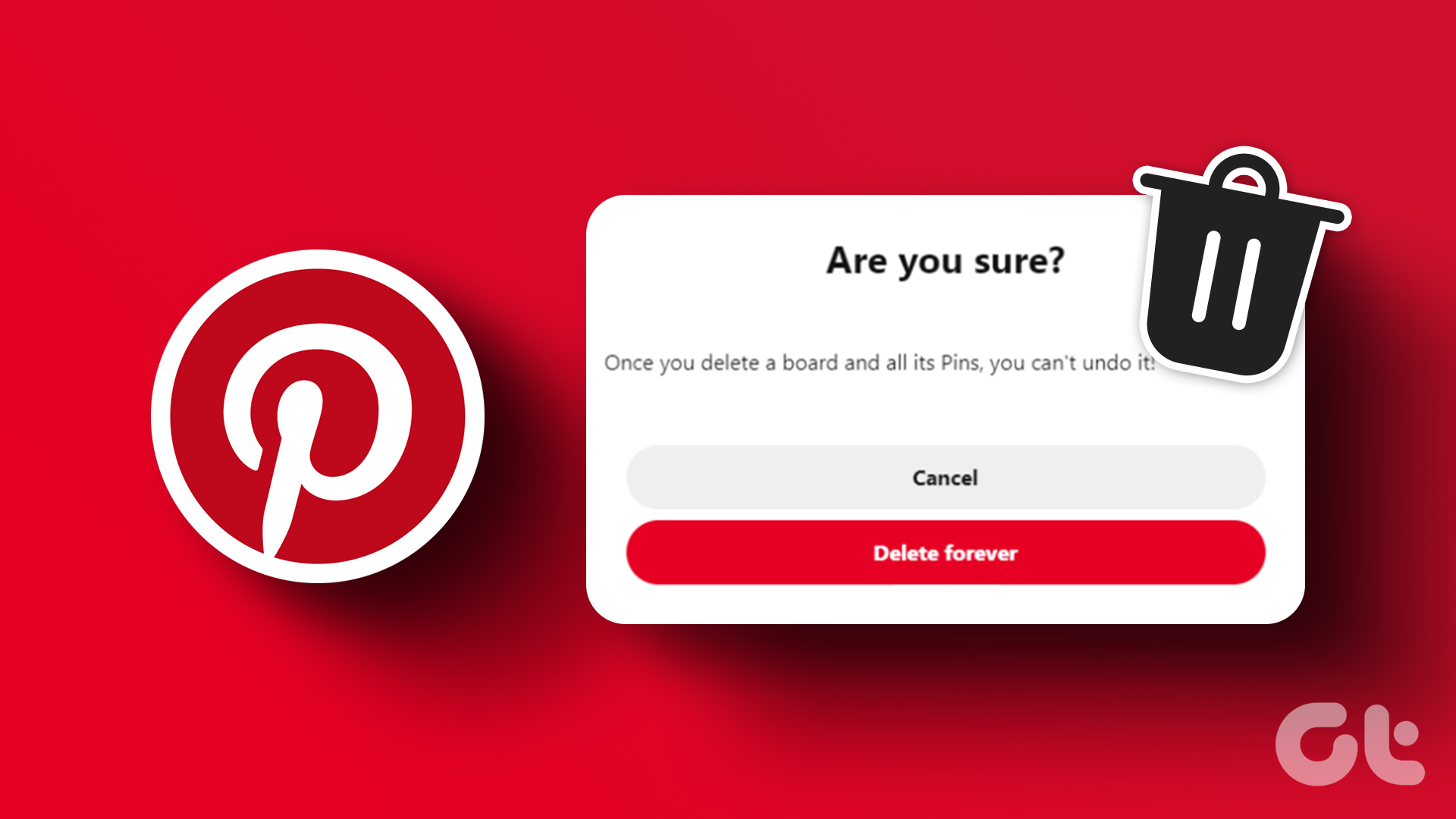
Wir werden alle Möglichkeiten zum Löschen von Boards behandeln. Bevor wir jedoch damit fortfahren, müssen Sie wissen, was passiert, wenn Sie Pinterest-Boards löschen. Fangen wir an.
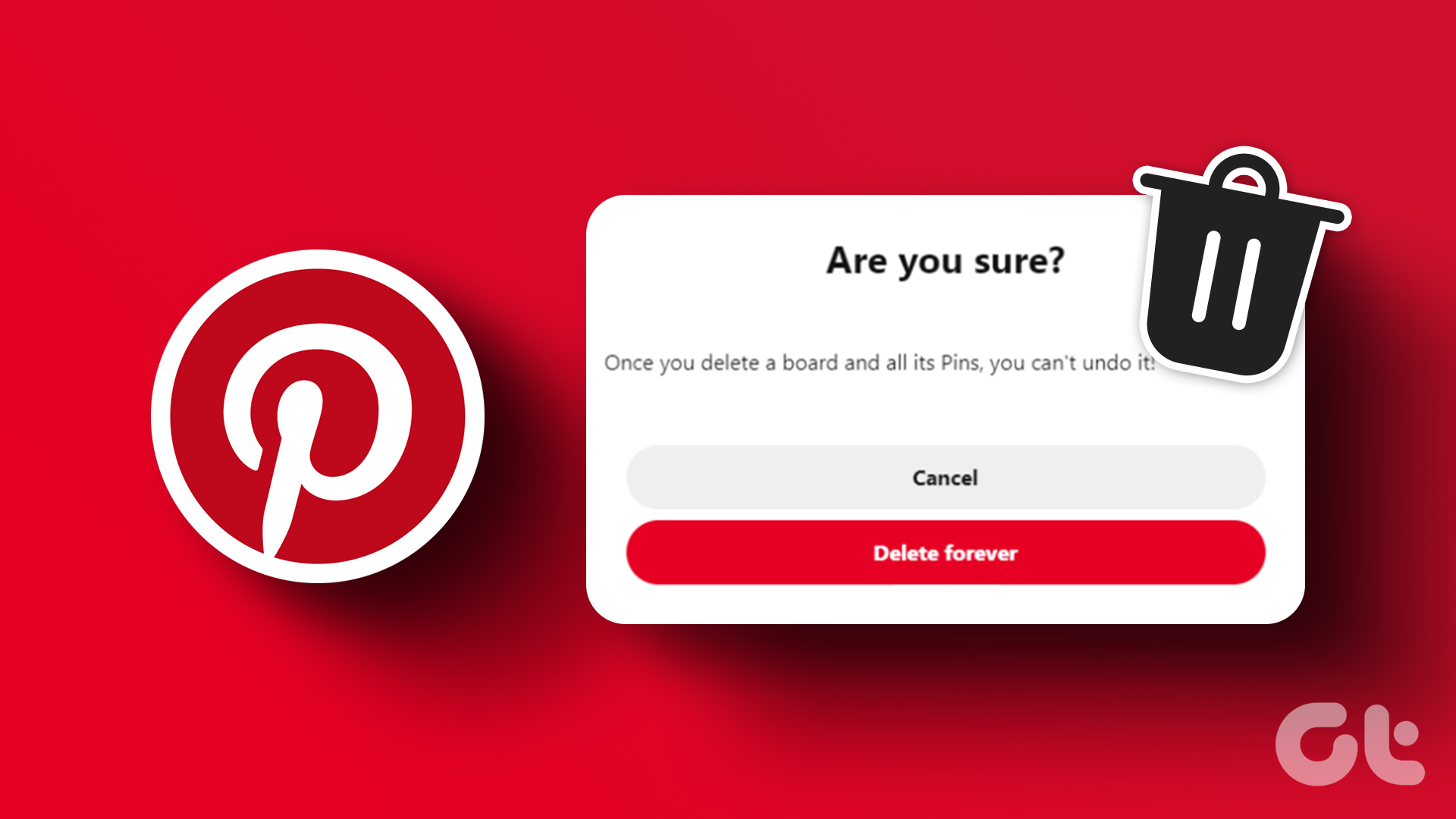
Was passiert, wenn Sie eine Pinnwand auf Pinterest löschen
Wenn Sie eine Pinnwand auf Pinterest löschen, werden alle Ihre Pins, die mit dieser Pinnwand verknüpft sind, ebenfalls gelöscht, was bedeutet, dass sie nicht mehr in Ihrem Profil sichtbar sind oder auf Pinterest durchsuchbar. Außerdem können andere nicht darauf zugreifen, wenn Sie das von Ihnen gelöschte Board geteilt haben.
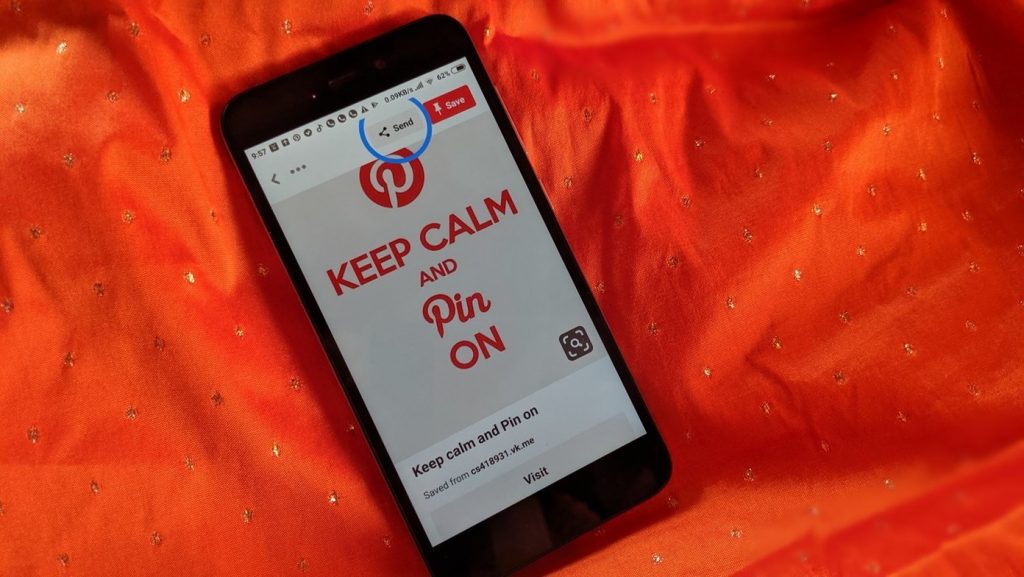
Das Löschen einer Pinnwand auf Pinterest ist also eine dauerhafte Aktion, die nicht rückgängig gemacht werden kann. Wenn Sie sich nicht sicher sind, ob Sie das Pinterest-Board löschen möchten, gibt es viele Alternativen, die Sie wählen können. Weiterlesen.
Alternative zum Löschen eines Pinterest-Boards
Wenn Sie sich nicht sicher sind, ob Sie ein Pinterest-Board aus Ihrem Konto löschen möchten, gibt es andere alternative Optionen, die Sie sich unbedingt anschauen sollten Denn sobald Sie ein Board gelöscht haben, können Sie es nicht mehr wiederherstellen.
Hinweis: Die Schritte aller alternativen Methoden sind für das Web, Android, und iOS-Geräte.
1. Pinterest-Boards zusammenführen
Wenn Sie viele Pinnwände haben und einige löschen möchten, können Sie alle Pins migrieren und zu einem Pinterest-Board zusammenführen. Dadurch wird die Verwaltung des Pinterest-Boards einfach und effizient.
Hinweis: Wenn Sie ein Board mit einem anderen zusammenführen, werden die Follower des zusammengeführten Boards nicht auf das neue Board übertragen und die Datenschutzeinstellungen des Zielboards werden angewendet.
Schritt 1: Öffne die Pinterest-App auf deinem Mobilgerät und melde dich bei deinem Konto an.
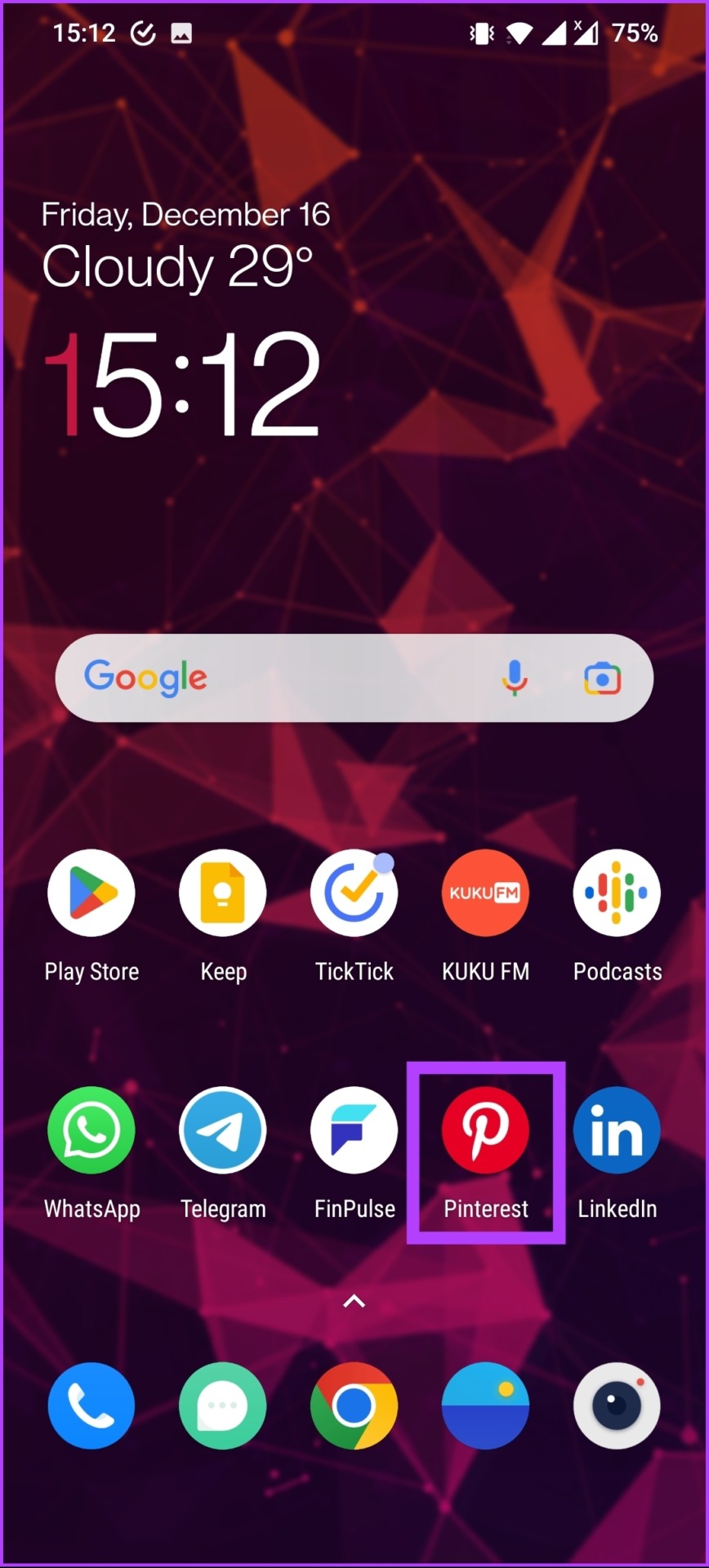
Schritt 2: Tippen Sie auf das Profil Symbol in der unteren Navigationsleiste.
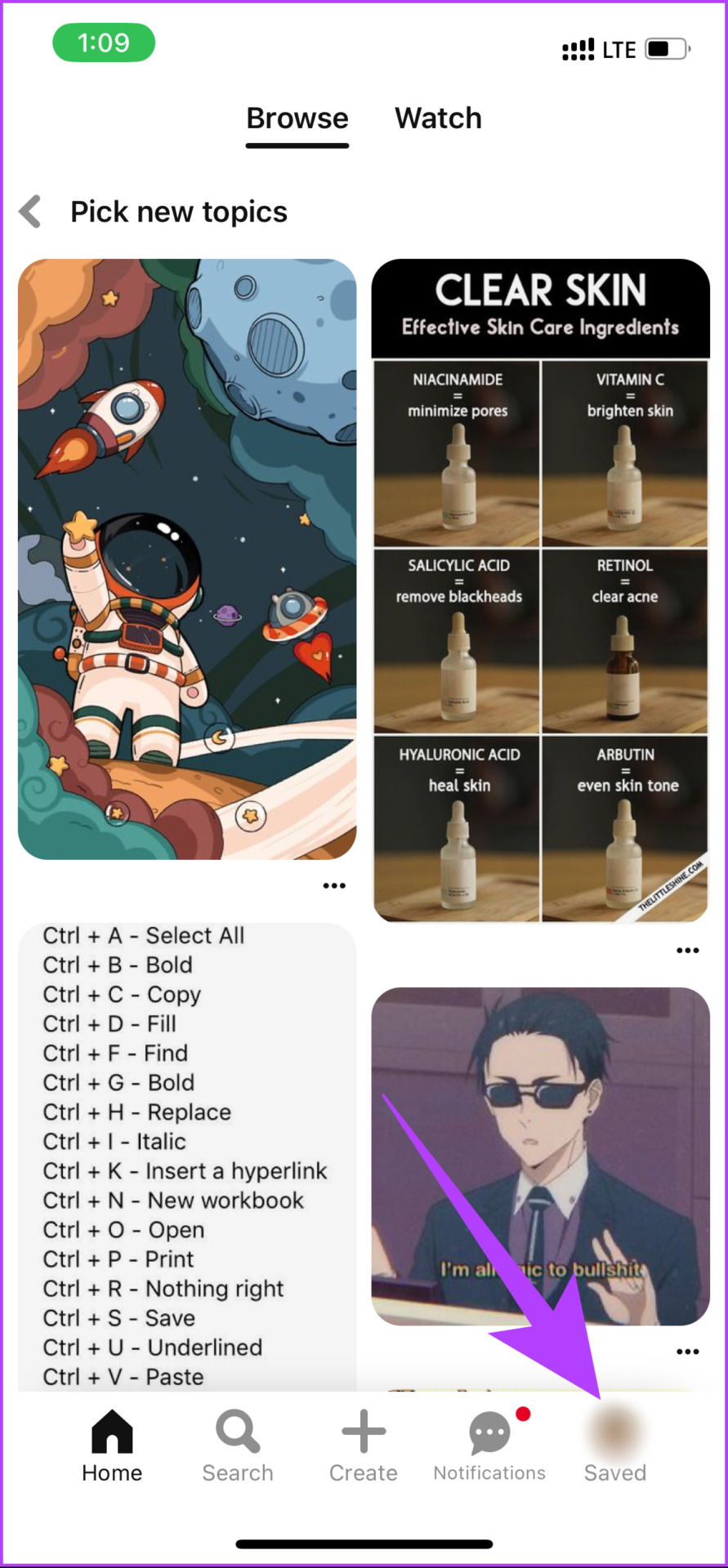
Schritt 3: Navigieren Sie auf Ihrer Profilseite zu dem Board, das Sie löschen möchten, und tippen Sie darauf.
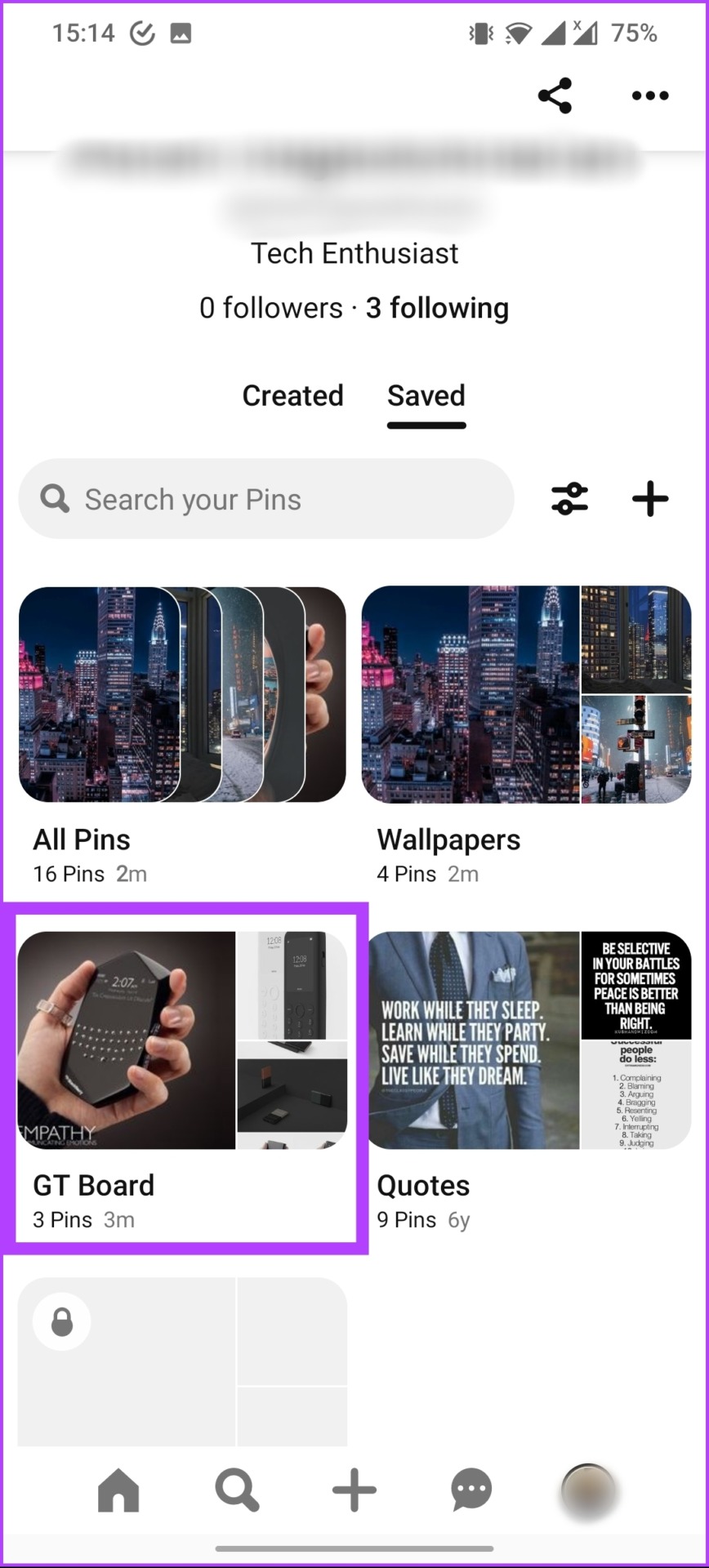
Schritt 4: Ein Tippen Sie auf der Board-Seite oben auf das Symbol mit den drei Punkten ght corner.
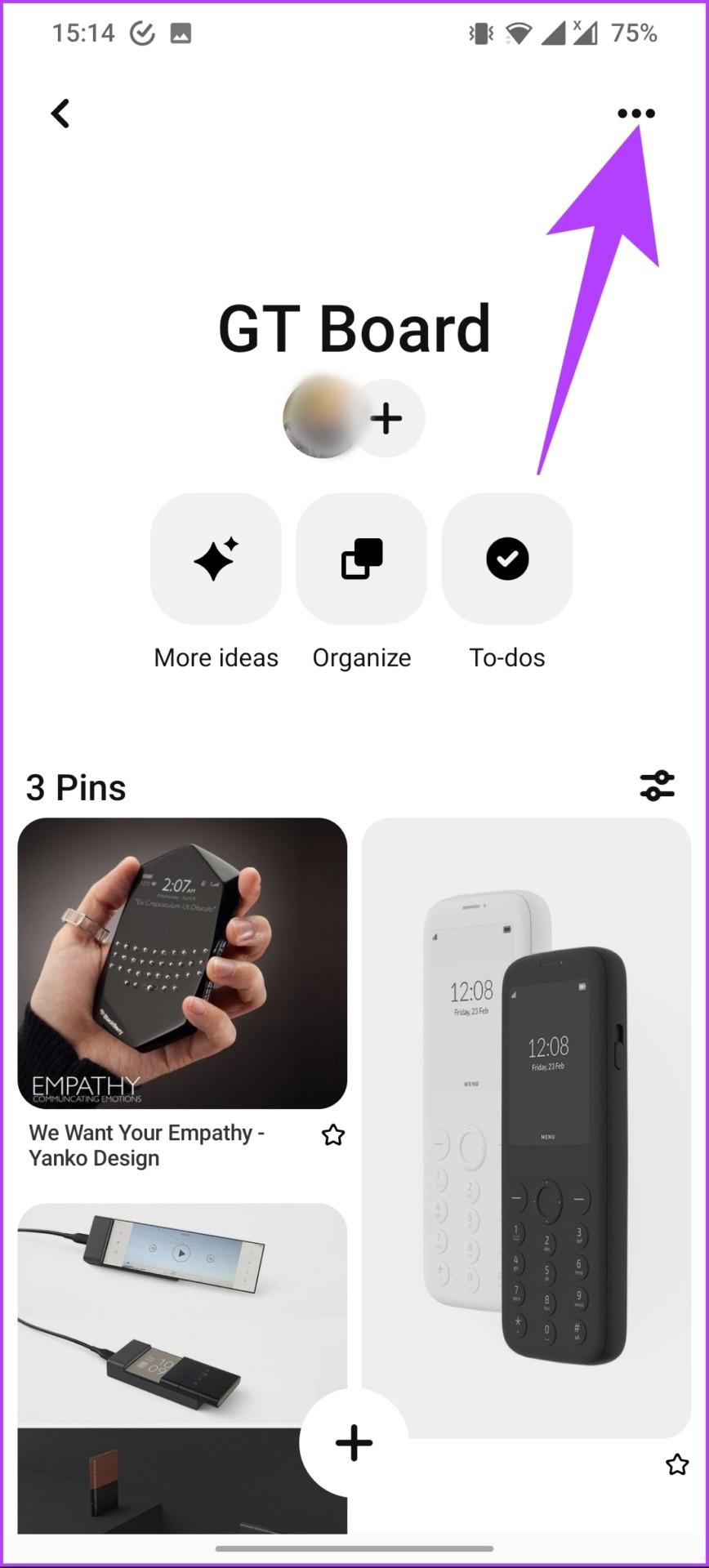
Schritt 5: Wählen Sie unter Optionen Boards zusammenführen.
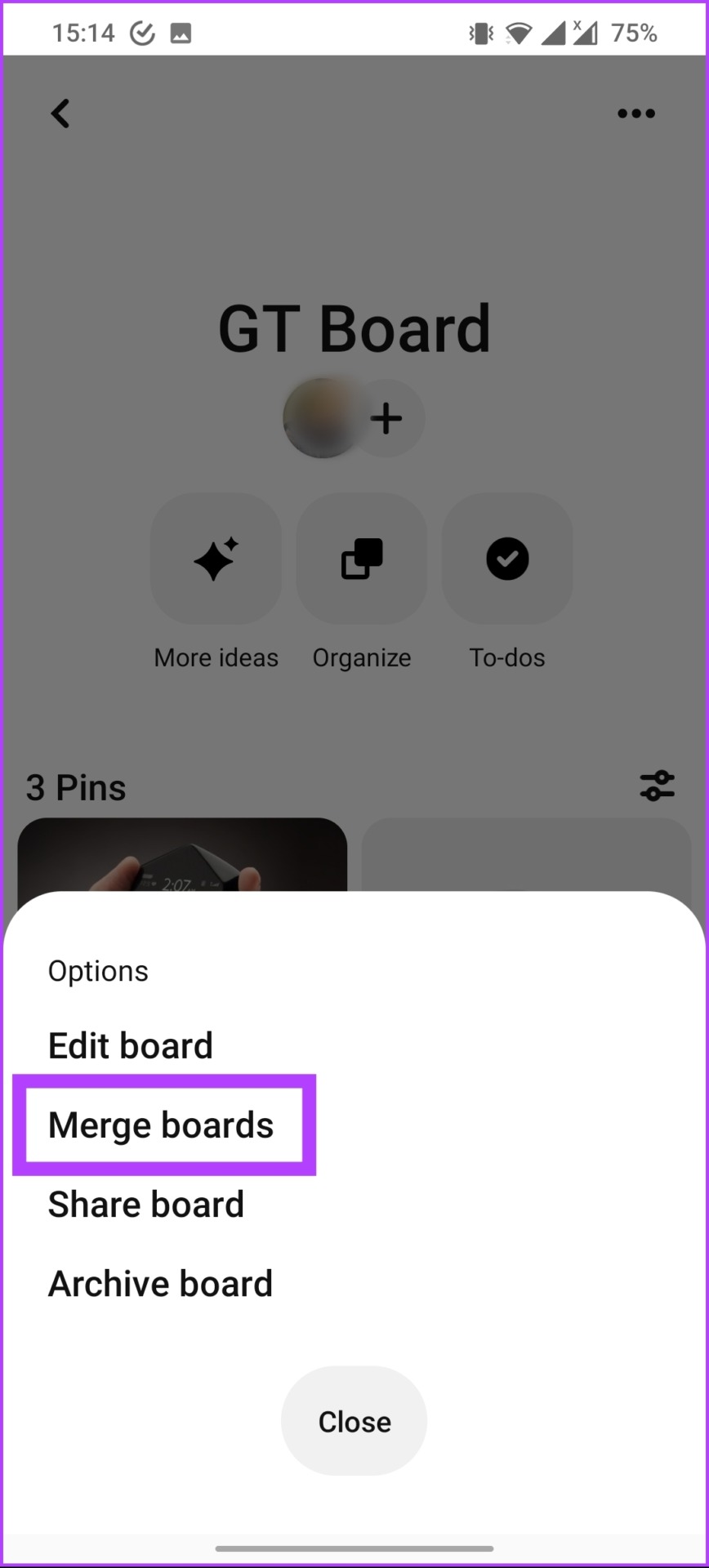
Schritt 6: Wählen Sie nun das Board aus, mit dem Sie zusammenführen möchten.
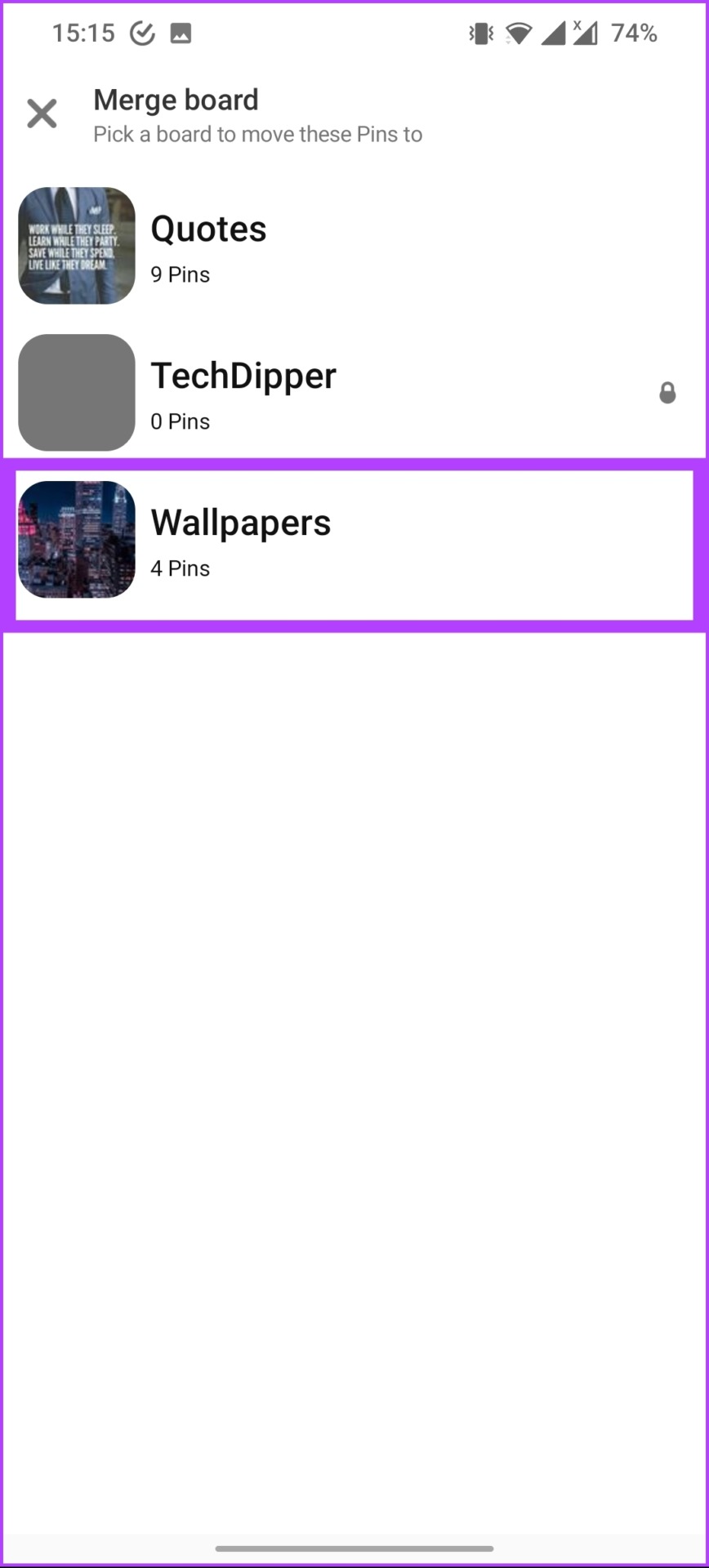
Schritt 7: Klicken Sie abschließend auf Zusammenführen.

Bitte schön. Sie haben Ihre Pinterest-Boards zusammengeführt. Wohlgemerkt, es gibt keine Möglichkeit, die Zusammenführung rückgängig zu machen. Sie müssen Pins einzeln in ein neues Board verschieben. Wenn Sie nicht zusammenführen möchten, springen Sie zur nächsten Alternative.
2. Pinterest-Board privat machen
Dies ist eine weitere Alternative zum Löschen von Boards aus Pinterest. Bei dieser Methode wählst du ein Board in deinem Pinterest-Konto aus und schaltest es auf privat. Befolgen Sie die nachstehenden Anweisungen.
Hinweis: Geheime Pinnwände und Pins können nicht über Pinterest-Anzeigen beworben werden.
Schritt 1: Öffnen Sie die Pinterest-Website im bevorzugten Browser Ihres PCs und melden Sie sich bei Ihrem Konto an.
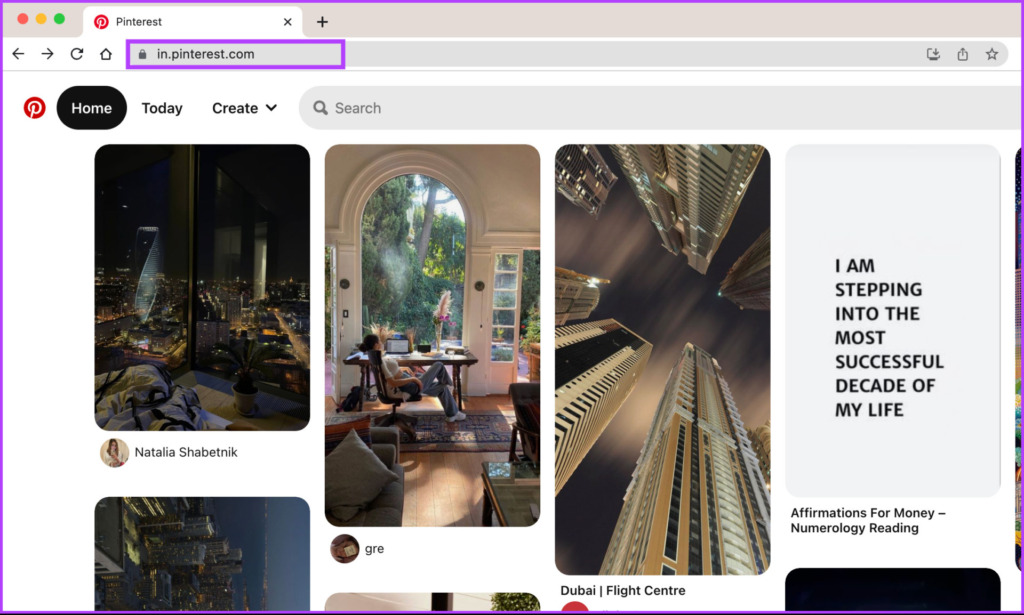
Schritt 2: Klicken Sie oben rechts auf Ihr Profil.
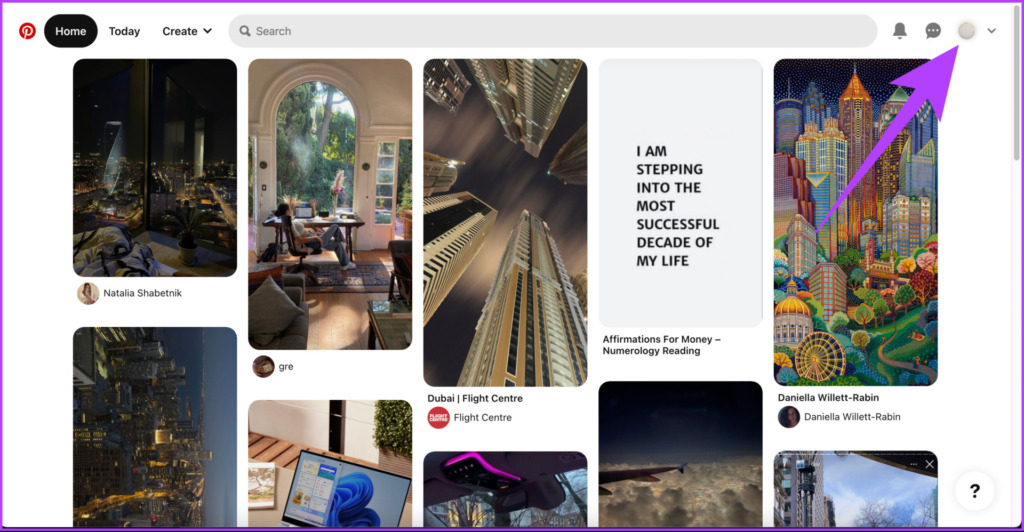
Schritt 3: Klicken Sie auf Ihrer Profilseite unter Ihren Profilinformationen auf Gespeichert.
Dadurch werden alle Ihre gespeicherten Pinnwände angezeigt.
Schritt 4: Navigieren Sie zu dem Board, das Sie erstellen möchten Privatgelände. Bewegen Sie den Mauszeiger über das Board, ein Stiftsymbol wird angezeigt. Klicken Sie darauf.

Schritt 5: Scrollen Sie im Fenster „Board bearbeiten“ nach unten und klicken Sie auf den Schalter „Dieses Board geheim halten“.

Schritt 6: Tippen Sie abschließend auf Fertig.
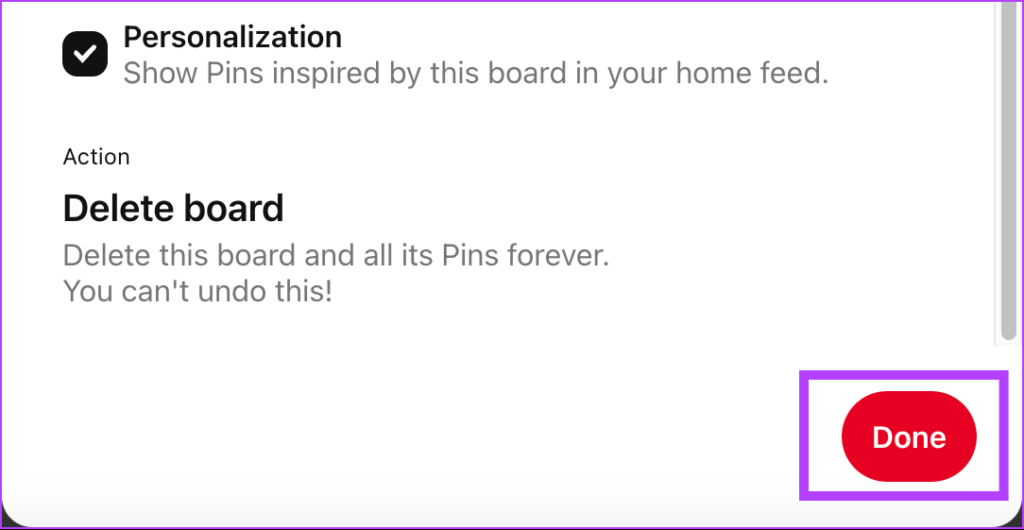
Das war’s, Sie haben Ihr Pinterest-Board zu einem geheimen Board gemacht. Das heißt, wenn Sie Pins auf dem privaten oder geheimen Pinnwand Ihres Pinterest speichern, wird die Person, von der Sie sie gespeichert haben, nicht benachrichtigt, und die Pin-Zählung wird nicht erhöht.
Darüber hinaus zeigt Pinterest den Namen der Person, von der du ihn gespeichert hast, nicht auf deinem neuen Pin an. Nun, wenn Sie ein geheimes Board teilen möchten, haben Sie nur die Möglichkeit, Ihre Freunde zur Zusammenarbeit einzuladen oder das Board öffentlich zu machen.
3. Pinterest Board archivieren
Dies ist eine weitere Alternative und entspricht genau der Löschoption; Sie können Pinterest-Boards jedoch nicht löschen, sondern sie vor der Öffentlichkeit verbergen. Wenn Sie ein Board archivieren, finden Sie es unten in Ihrem Profil unter Ihren Boards. Befolgen Sie dazu die nachstehenden Schritte.
Schritt 1: Öffnen Sie die Pinterest-App auf Ihrem Mobilgerät und melden Sie sich bei Ihrem Konto an.
Hinweis: Zu Demonstrationszwecken verwenden wir ein iOS-Gerät.
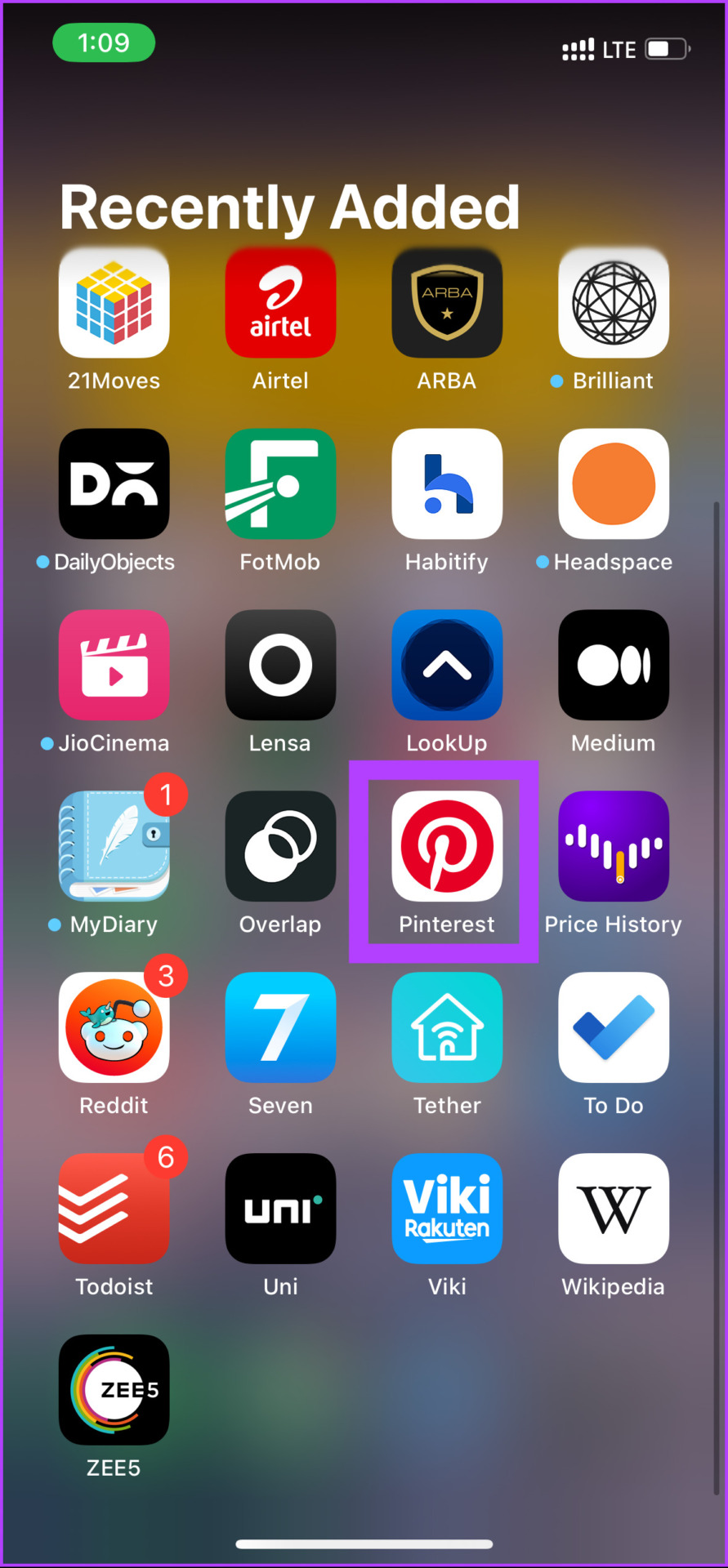
Schritt 2: Gehen Sie in der unteren Navigationsleiste zu Ihrem Profilsymbol.
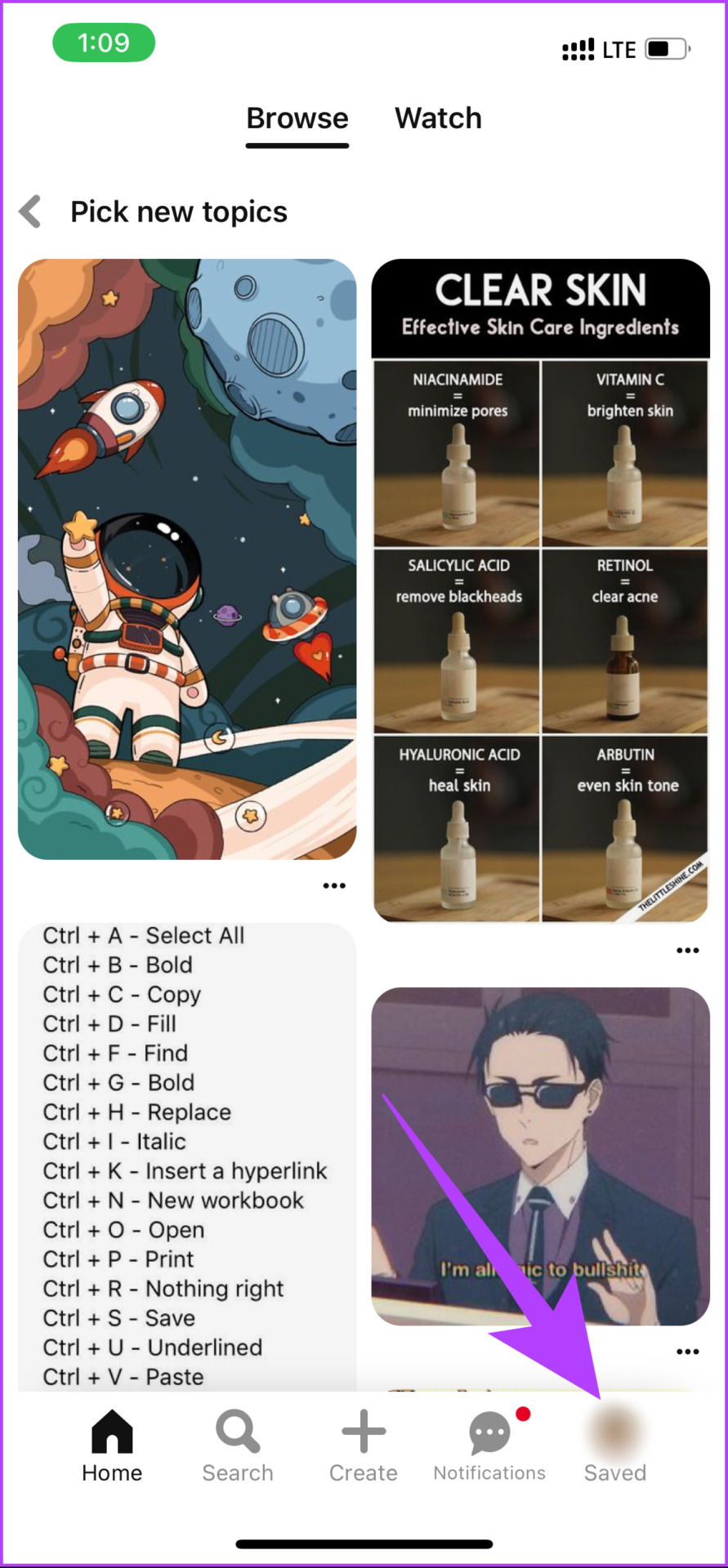
Schritt 3: Navigieren Sie auf Ihrer Profilseite zu dem Board, das Sie archivieren möchten, und tippen Sie darauf.

Schritt 4: Tippen Sie auf der Board-Seite oben rechts auf das Symbol mit den drei Punkten Ecke.
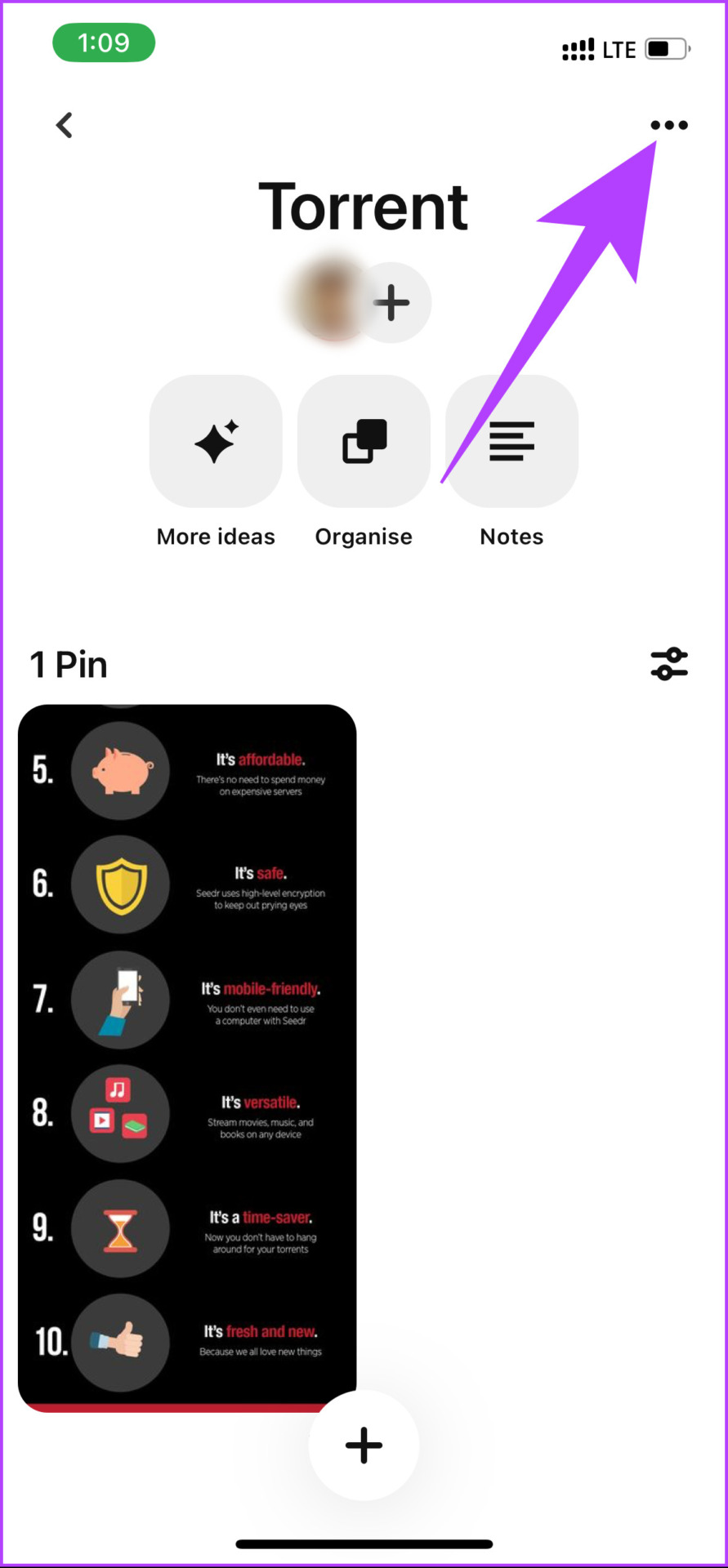
Schritt 5: Tippen Sie unter Optionen auf Archivieren.
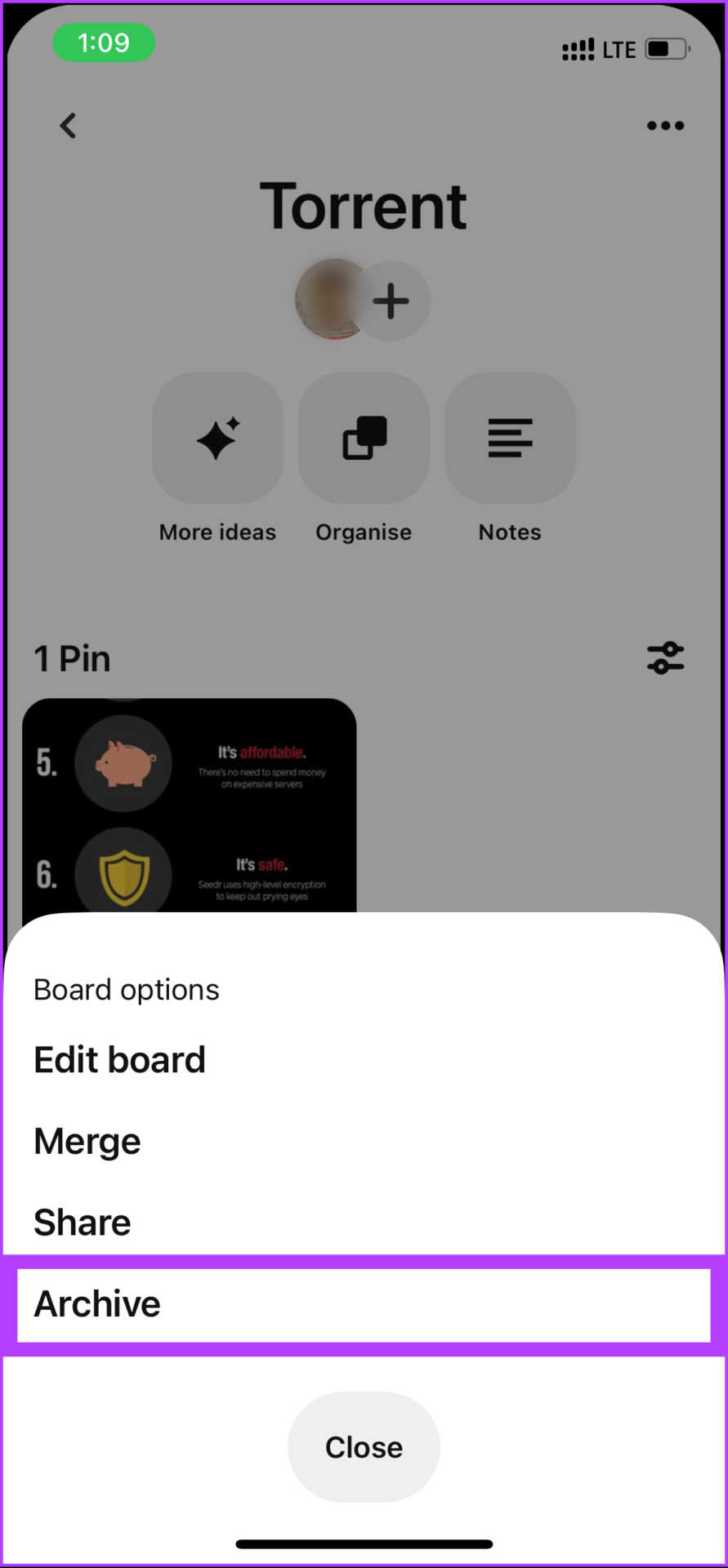
Schritt 6: Wählen Sie hier Archiv zur Bestätigung.

Da haben Sie es. Sie haben erfolgreich ein Pinterest-Board in Ihrem Profil archiviert. Das Beste daran ist, dass Sie es jederzeit dearchivieren können. Wenn Sie jedoch sicher sind, dass Sie ein Board nie wieder sehen möchten, können Sie es löschen, anstatt es zu archivieren.
So löschen Sie Pinterest-Boards auf dem Desktop
Wenn Sie fertig sind mit einem Board auf Pinterest können Sie es löschen. Darüber hinaus ist das Löschen des Pinterest-Boards von Ihrem Windows, Mac oder Chromebook ziemlich einfach und einfach zu befolgen. Fangen wir an.
Schritt 1: Öffnen Sie die Pinterest-Website im bevorzugten Browser Ihres PCs und melden Sie sich bei Ihrem Konto an.
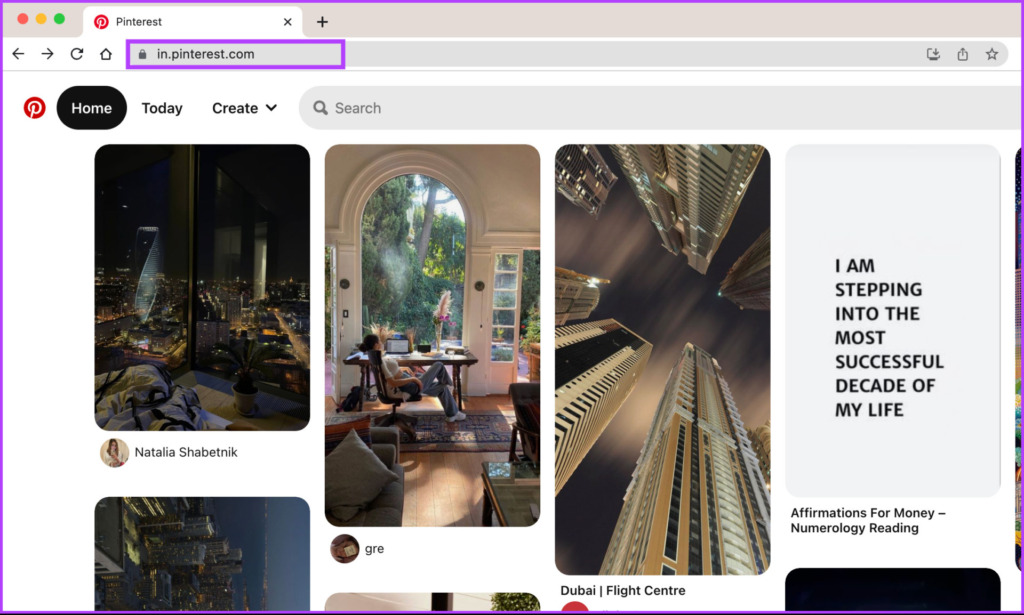
Schritt 2: Klicken Sie oben rechts auf Ihr Profil.
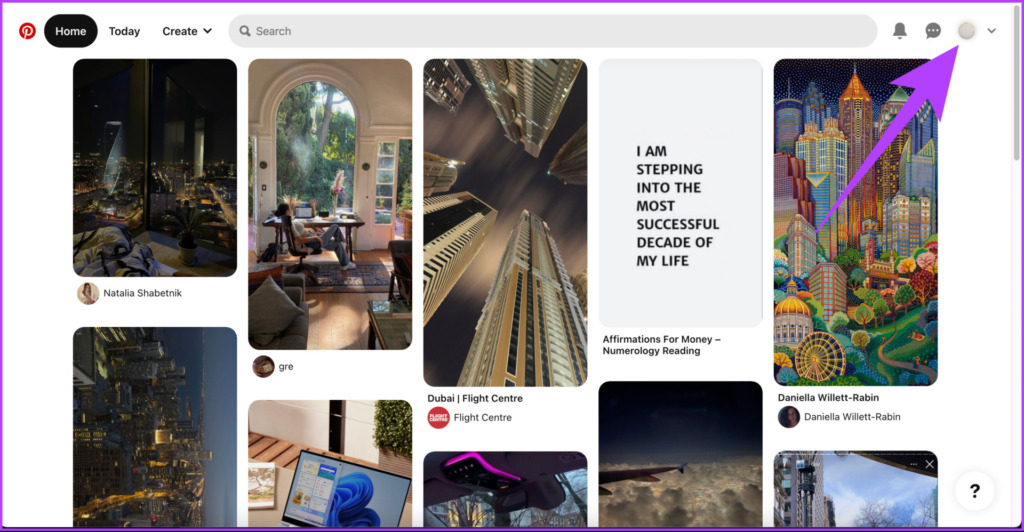
Schritt 3: Gehen Sie auf Ihrer Profilseite zu Gespeichert neben Erstellt.
Dadurch werden alle Ihre gespeicherten Boards angezeigt.
Schritt 4: Navigieren Sie zu dem Board, das Sie löschen möchten. Bewegen Sie den Mauszeiger über das Board, ein Stiftsymbol wird angezeigt. Klicken Sie darauf.

Schritt 5: Scrollen Sie im Fenster „Board bearbeiten“ ganz nach unten und klicken Sie auf Board löschen.
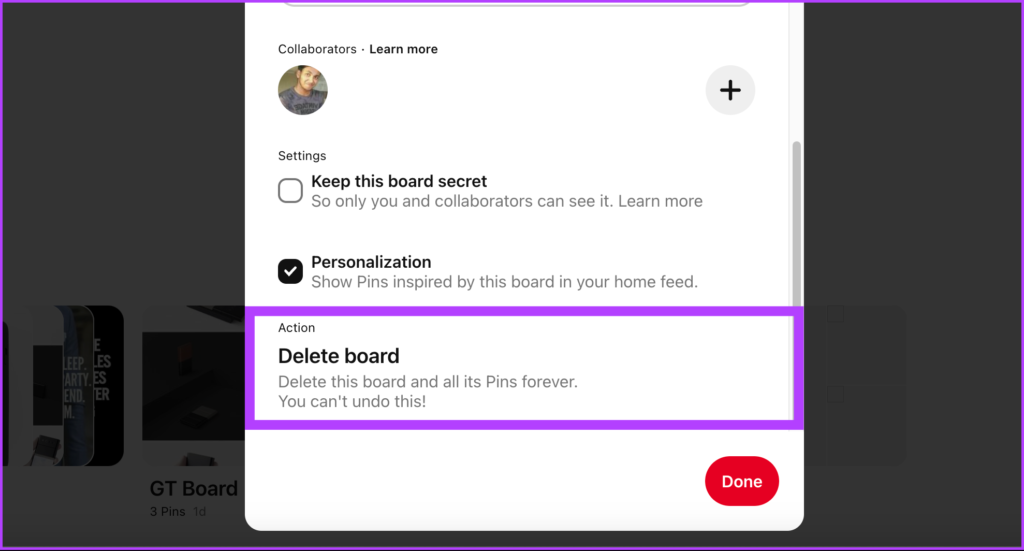
Schritt 7: Klicken Sie in der Eingabeaufforderung „Sind Sie sicher?“ auf „Für immer löschen“.
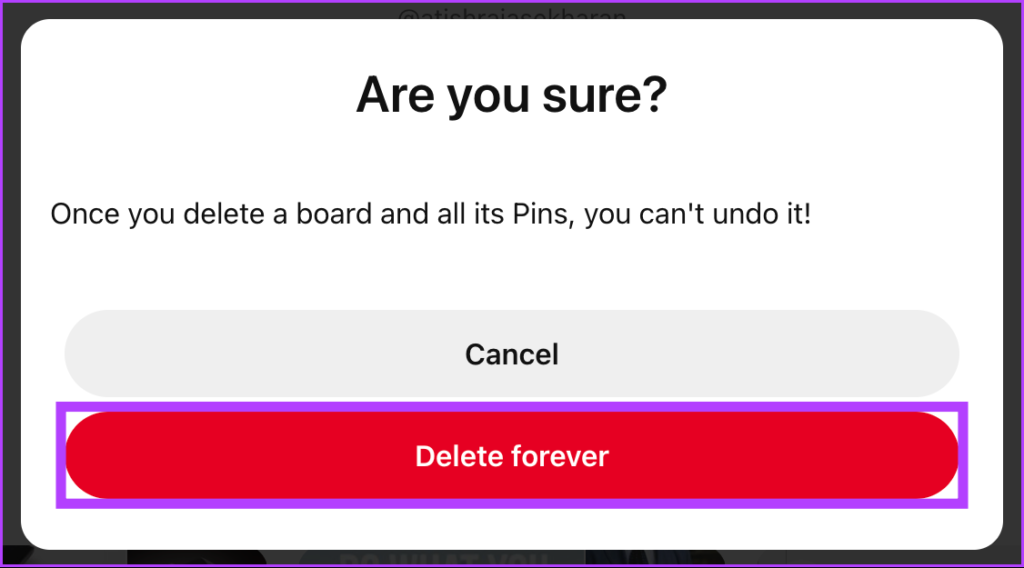
Damit haben Sie Ihr ausgewähltes Board erfolgreich aus Ihrem Pinterest-Konto gelöscht. Wenn Sie keinen Zugriff auf Ihren PC haben, aber trotzdem Ihr Pinterest-Board löschen möchten, können Sie dies über Ihr Mobilgerät tun.
So löschen Sie Pinnwände auf Pinterest mithilfe von Mobilgeräten
Die Schritte zum Löschen eines Pinterest-Boards von einem Mobilgerät mithilfe der Pinterest-App sind ziemlich ähnlich wie beim Löschen über das Internet.
p>
Hinweis: Die Schritte sind für Android, iOS und iPad gleich.
Schritt 1: Öffne die Pinterest-App auf deinem Mobilgerät und melden Sie sich bei Ihrem Konto an.
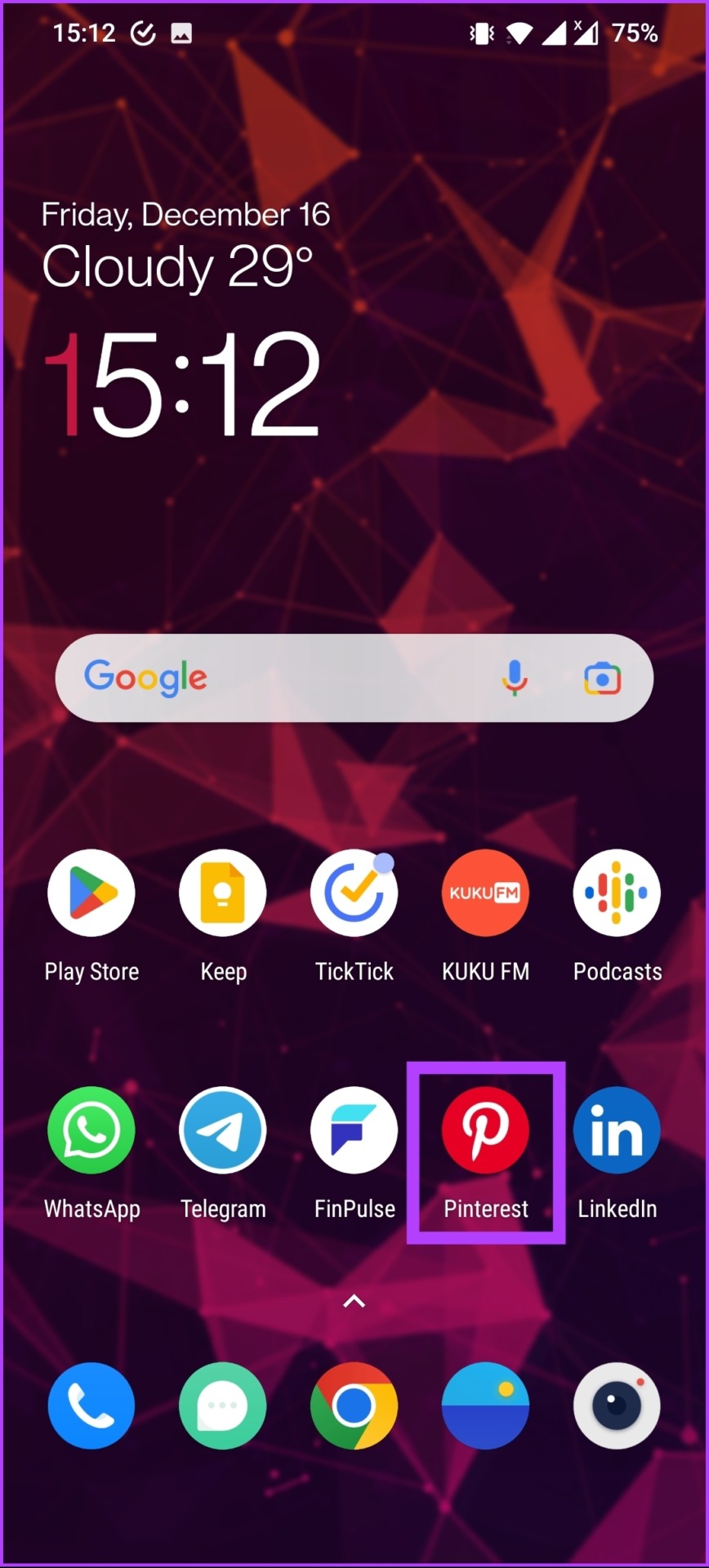
Schritt 2: Gehen Sie in der unteren Navigationsleiste zu Ihrem Profilsymbol.
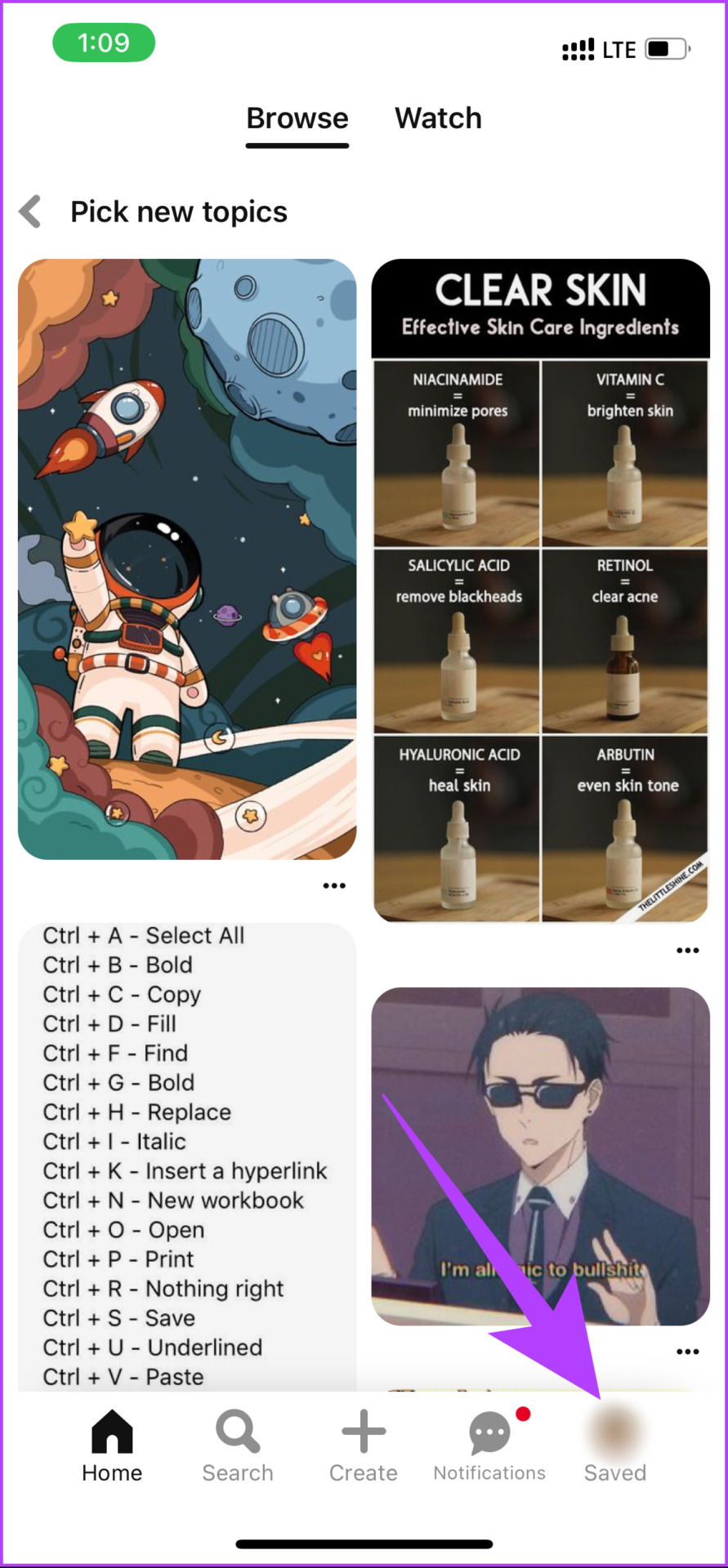
Schritt 3: Auf Ihrer Profilseite , navigieren Sie zu dem Board, das Sie löschen möchten, und tippen Sie darauf.
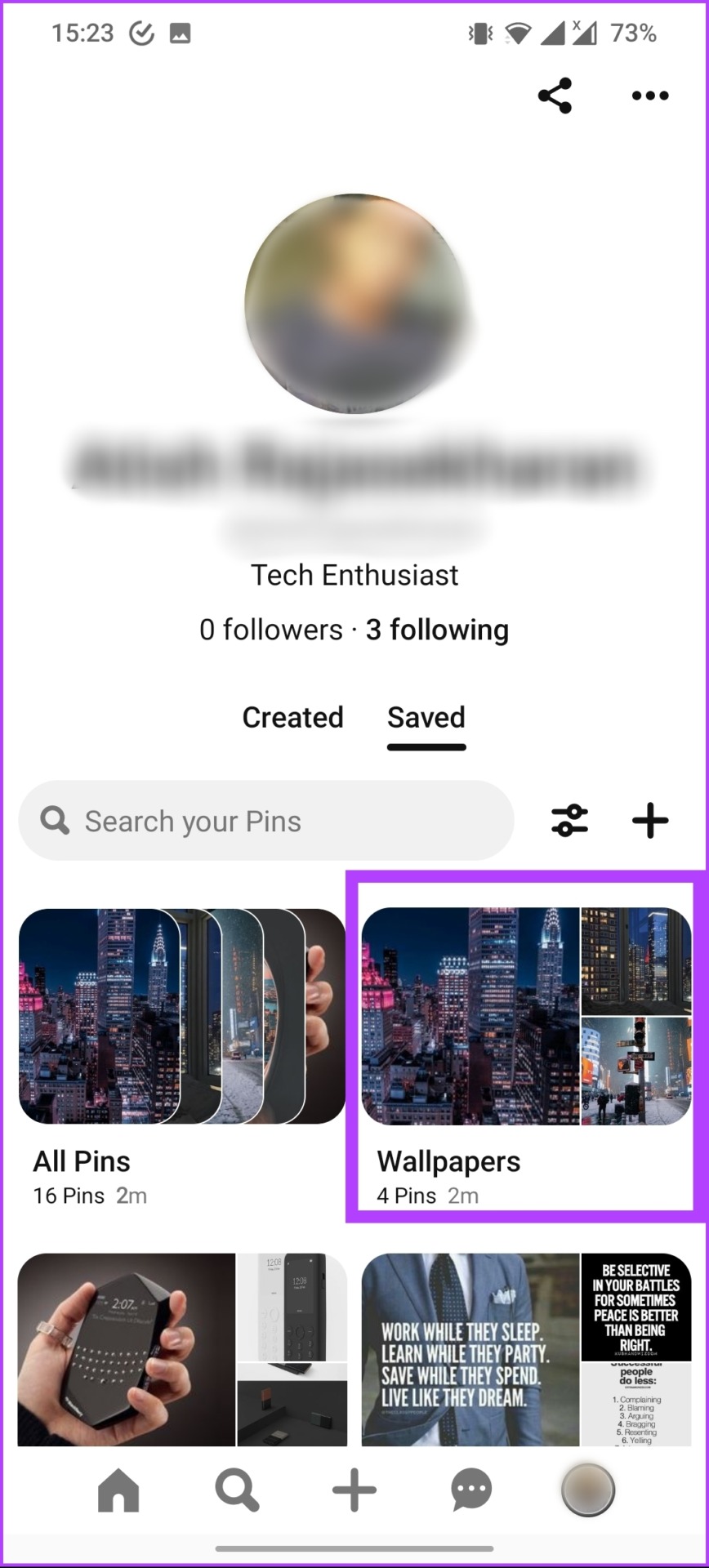
St Folge 4: Tippen Sie auf der Board-Seite auf das Drei-Punkte-Symbol in der oberen rechten Ecke.
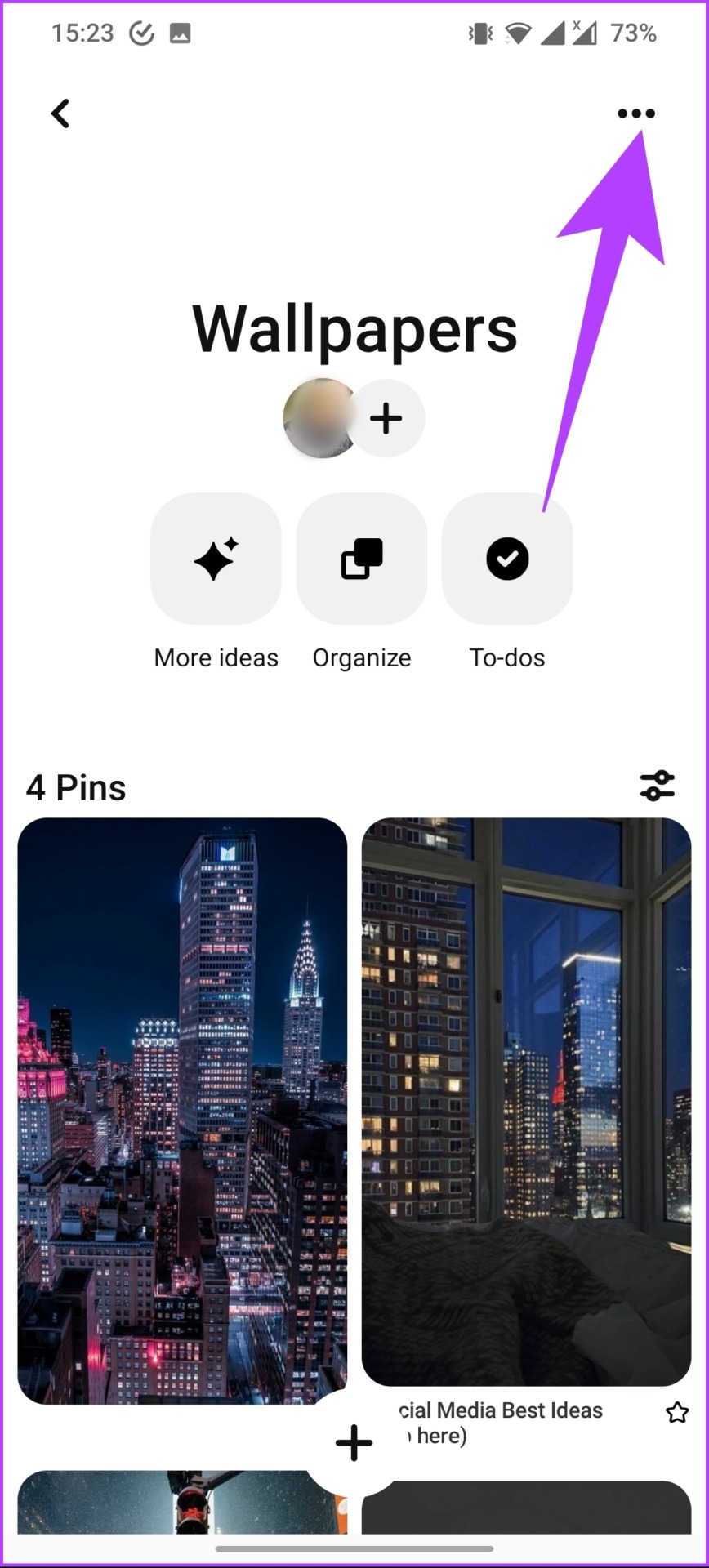
Schritt 5: Tippen Sie unter Optionen auf das Board bearbeiten.

Dies öffnet die Bearbeitungsoption deines ausgewählten Pinterest-Boards.
Schritt 6: Tippe abschließend unter Aktionen auf Löschen.

Schritt 7: Wählen Sie in der Eingabeaufforderung „Board löschen“ die Option „Löschen“, um Ihr Board endgültig zu entfernen.

Bitte schön. Sie haben das Pinterest-Board von Ihrem Mobilgerät entfernt. Wenn Sie Fragen haben, sehen Sie sich den FAQ-Bereich unten an.
FAQs zum Löschen von Pinnwänden auf Pinterest
1. Warum kann ich ein Pinterest-Board nicht löschen?
Es kann verschiedene Gründe geben, warum Sie ein Pinterest-Board nicht löschen können. Möglicherweise haben Sie keine Berechtigung zum Löschen des Boards, wenn es mit Ihnen geteilt wurde, vielleicht verhindert Pinterest das versehentliche Löschen beliebter Boards oder vielleicht ist es ein Fehler bei Pinterest. Aktualisieren Sie also Ihren Browser und versuchen Sie es erneut.
2. Können Sie alle Pinnwände löschen?
Ja, das können Sie. Navigieren Sie dazu zu Ihrem Pinterest-Profil. Klicken Sie auf die Pinnwand, von der Sie die Pins löschen möchten, und scrollen Sie dann durch die Pins auf der Pinnwand. Klicken Sie schließlich für jeden Pin, den Sie entfernen möchten, auf die Schaltfläche Löschen.
3. Werden durch das Löschen von Pinterest deine Pinnwände gelöscht?
Ja, durch das Löschen deines Pinterest-Kontos werden alle deine Pinnwände, Pins und alle anderen mit deinem Konto verknüpften Inhalte gelöscht. Diese Aktion ist dauerhaft und kann nicht rückgängig gemacht werden.
4. Wie viele Pinterest-Boards sind zu viele?
Es gibt keine bestimmte Anzahl von Pinterest-Boards, die als zu viele angesehen werden. Die Anzahl der Boards hängt von Ihren Interessen ab und davon, wie Sie Pinterest als Plattform nutzen möchten. Es ist jedoch wichtig zu wissen, dass zu viele Boards es für andere schwierig machen können, die Inhalte in Ihrem Profil zu finden, an denen sie interessiert sind.
Grenzen Sie Ihre Sammlung ein
Sobald Sie Löschen Sie Pinterest-Boards, wissen Sie, dass sie nicht wiederhergestellt werden können. Es ist eine dauerhafte Aktion und es gibt kein Zurück. Du kannst die alternativen Wege wählen oder deine Pins auf deinen PC herunterladen, bevor du die Pinterest-Boards löschst.

